Schnelllinks
- ZIP-Datei erneut herunterladen
- Verwenden Sie das WinZip-Befehlszeilenprogramm, um die ZIP-Datei zu reparieren
- Verwenden Sie WinRAR, um die ZIP-Datei zu reparieren < /li>
Wichtige Erkenntnisse
- Wenn Ihr Windows-PC eine beschädigte ZIP-Datei nicht öffnen kann, versuchen Sie zunächst, sie erneut herunterzuladen Datei. Stellen Sie sicher, dass der Download nicht unterbrochen wird.
- Sie können beschädigte ZIP-Dateien mit WinZip und seinem Befehlszeilen-Add-on reparieren.
- Wenn WinZip die beschädigte ZIP-Datei nicht reparieren kann, können Sie WinRAR ausprobieren. Öffnen Sie einfach WinRAR, wählen Sie die Datei aus und klicken Sie auf „Reparieren“. Taste.
Haben Sie Probleme beim Öffnen einer ZIP-Datei auf Ihrem Windows-PC? Möglicherweise ist die Datei beschädigt. Die gute Nachricht ist, dass es mehrere Möglichkeiten gibt, eine beschädigte ZIP-Datei unter Windows zu reparieren und ihren Inhalt anzuzeigen.
Laden Sie die ZIP-Datei erneut herunter
Wenn Sie versuchen, eine beschädigte ZIP-Datei zu öffnen, zeigt Windows eine Fehlermeldung wie „Komprimierter (gezippter) Ordnerfehler: Windows kann den Ordner nicht öffnen“ an. Der komprimierte Ordner ist ungültig."
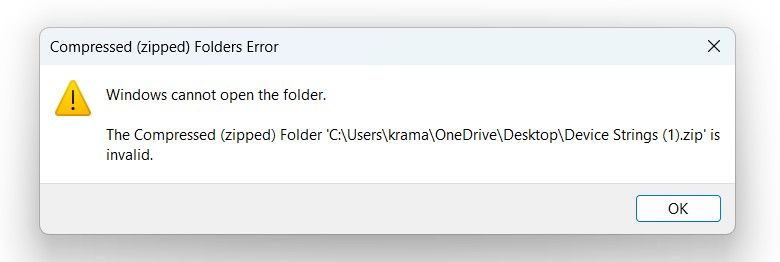
In diesem Fall sollte Ihr erster Schritt darin bestehen, die ZIP-Datei erneut herunterzuladen. Dies kann hilfreich sein, wenn die Datei während des Downloads aufgrund von Unterbrechungen wie einem Systemabsturz, BSOD oder mehrmaligem Anhalten/Fortsetzen des Downloadvorgangs beschädigt wurde. Stellen Sie dieses Mal sicher, dass der Download ohne Unterbrechungen abgeschlossen wird.
Wenn Sie die ZIP-Datei per E-Mail erhalten haben, bitten Sie den Absender, die Datei erneut zu senden. Stellen Sie sicher, dass Sie darum bitten, eine neue ZIP-Datei mit denselben Dateien von Grund auf zu erstellen, anstatt dieselbe potenziell beschädigte Datei erneut zu senden.
Verwenden Sie das WinZip-Befehlszeilenprogramm, um die ZIP-Datei zu reparieren
WinZip ist ein beliebtes Tool zum Extrahieren von Archiven für Windows. Es verfügt außerdem über ein Befehlszeilenprogramm, mit dem Sie beschädigte Dateien reparieren können. Besuchen Sie zunächst die offizielle Website von WinZip und laden Sie die kostenlose Version herunter.
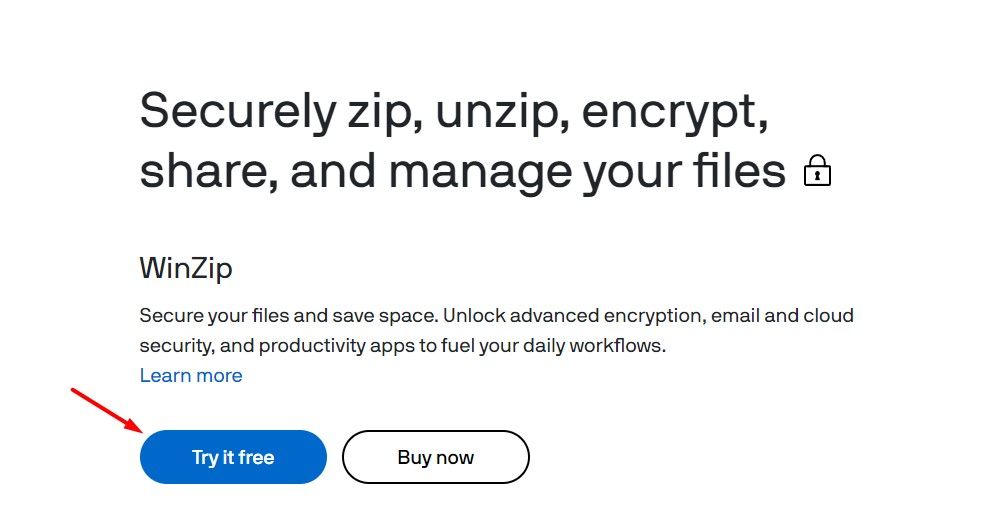
Sobald der Download abgeschlossen ist, installieren Sie ihn wie jede andere Software auf Ihrem Computer.

Besuchen Sie nach Abschluss der Installation die offizielle Website der WinZip-Befehlszeile und laden Sie entweder eine 32-Bit- oder herunter 64-Bit-Datei, abhängig von Ihrem Systemtyp.
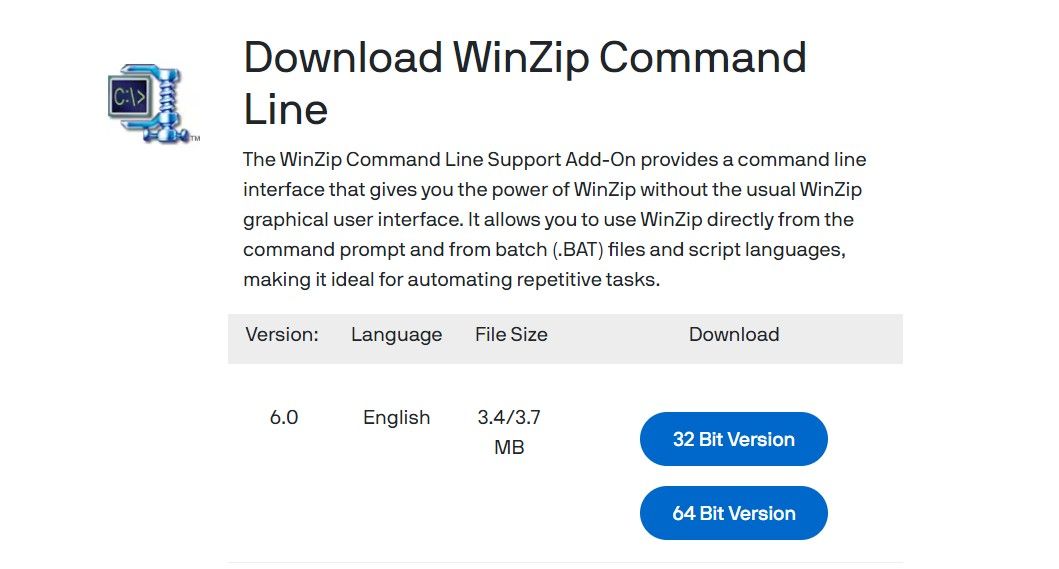
Installieren Sie die heruntergeladene Datei auf Ihrem Computer.
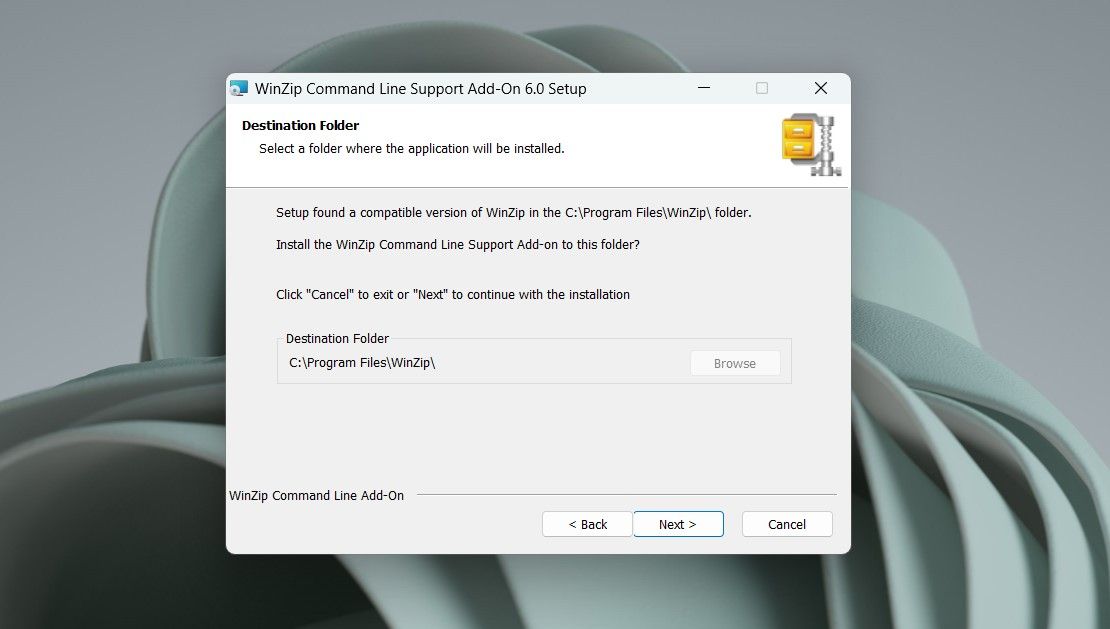
Klicken Sie mit der rechten Maustaste auf die beschädigte ZIP-Datei und wählen Sie „Als Pfad kopieren“.
Öffnen Sie das Startmenü und geben Sie ein „Eingabeaufforderung“ in der Suchleiste ein und drücken Sie die Eingabetaste. In Geben Sie im Eingabeaufforderungsfenster cd ein, fügen Sie den kopierten Pfad ein und drücken Sie die Eingabetaste. Stellen Sie sicher, dass Sie den beschädigten Dateinamen aus dem eingefügten Pfad entfernen. Wenn der kopierte Pfad beispielsweise „C:BenutzerBenutzernameDesktopABC.zip“ lautet, wird wobei "ABC.zip" der Name der beschädigten ZIP-Datei ist, sieht der Befehl wie folgt aus: cd “C:BenutzerBenutzernameDesktop” Geben Sie den folgenden Befehl ein und drücken Sie die Eingabetaste. Stellen Sie sicher, dass Sie „ABC.zip“ ersetzen. mit dem tatsächlichen Dateinamen Ihrer beschädigten ZIP-Datei: „C:ProgrammeWinZipwzzip“ -yf ABC.zip Drücken Sie eine beliebige Taste auf Ihrer Tastatur, um fortzufahren. WinZip beginnt mit der Reparatur der ZIP-Datei. Sobald der Reparaturvorgang abgeschlossen ist, erstellt WinZip eine separate, reparierte ZIP-Datei am selben Speicherort wie die beschädigte Datei. 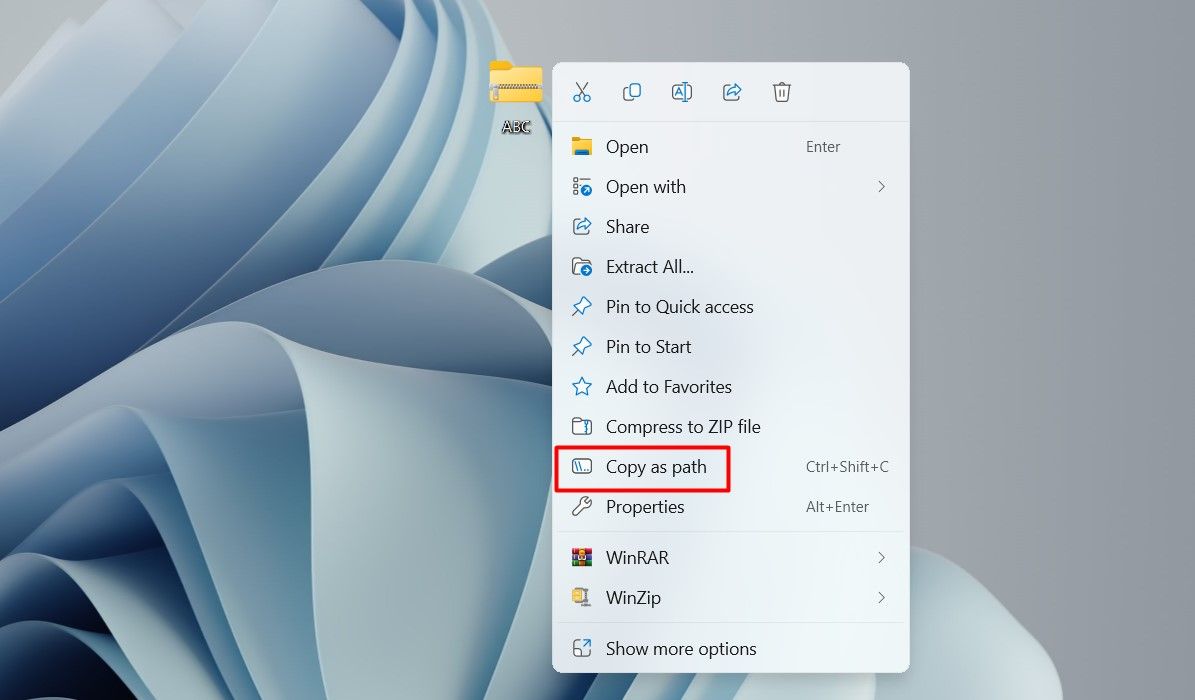
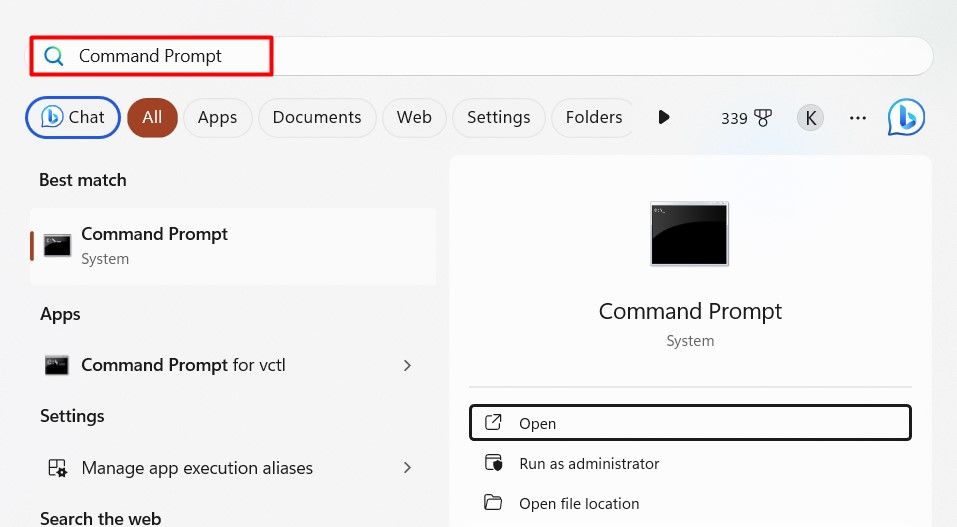



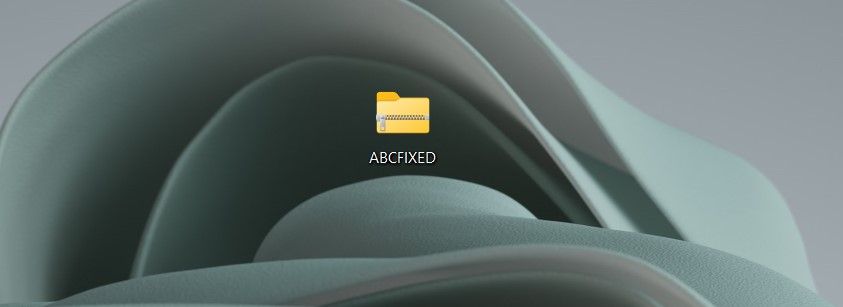
Versuchen Sie, diese neue Datei zu öffnen. Wenn die reparierte Datei immer noch nicht geöffnet wird, können Sie WinRAR verwenden, um die beschädigte ZIP-Datei zu reparieren.
Verwenden Sie WinRAR zum Reparieren der ZIP-Datei
WinRAR ist ein weiteres beliebtes Tool zum Verwalten von Archivdateien unter Windows. Es bietet eine integrierte Reparaturfunktion, mit der Sie beschädigte Dateien reparieren können. Um es zu verwenden, laden Sie zunächst WinRAR herunter und installieren Sie es auf Ihrem Computer.
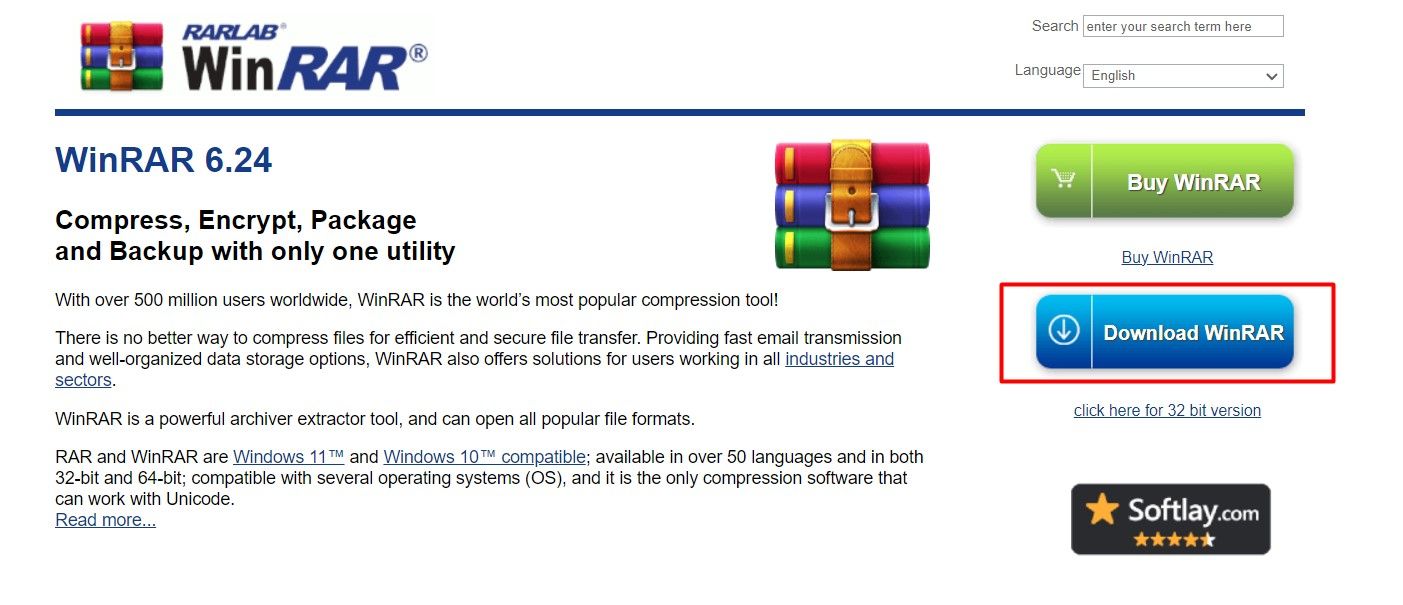 < /figure>
< /figure>
Öffnen Sie WinRAR und verwenden Sie die Option „Eine Ebene höher“. Klicken Sie auf den Pfeil, um zu dem Ort zu navigieren, an dem sich die beschädigte ZIP-Datei befindet.
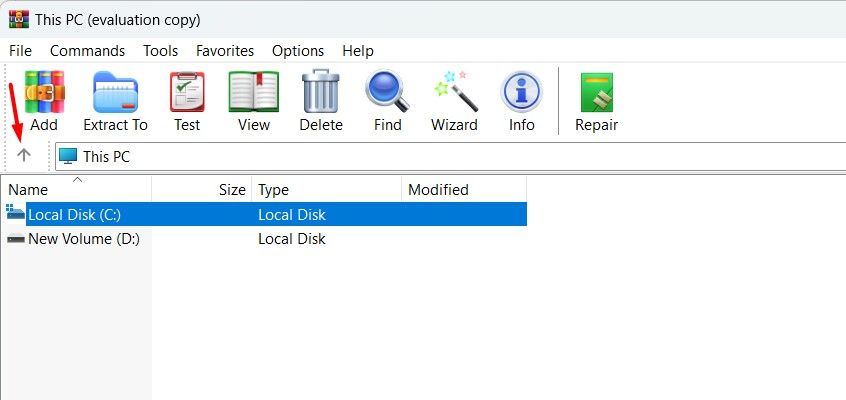
Wählen Sie die beschädigte ZIP-Datei aus und klicken Sie auf „Reparieren“.

Wählen Sie den Speicherort aus, an dem Sie die reparierte ZIP-Datei speichern möchten, und wählen Sie die Option „Beschädigtes Archiv als ZIP behandeln“ aus. Wählen Sie die Option „OK“ aus und klicken Sie auf „OK“.

Der Reparaturvorgang kann je nach Dateigröße und Komplexität einige Zeit dauern. Sobald die Reparatur abgeschlossen ist, sollten Sie die Datei problemlos entpacken können.
Das Reparieren der beschädigten ZIP-Datei auf Ihrem Computer war ein Kinderspiel, nicht wahr? Da das Problem nun behoben ist, können Sie es ganz einfach mit anderen teilen. Noch besser: Sie können die Datei mit einem Passwort schützen, um neugierige Blicke fernzuhalten.
Leave a Reply
You must be logged in to post a comment.